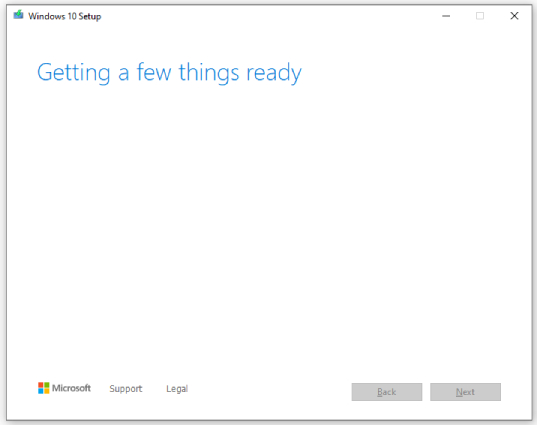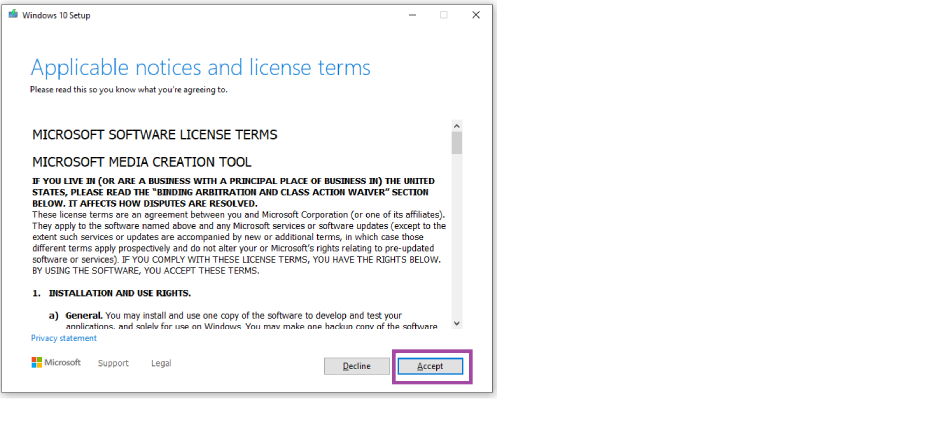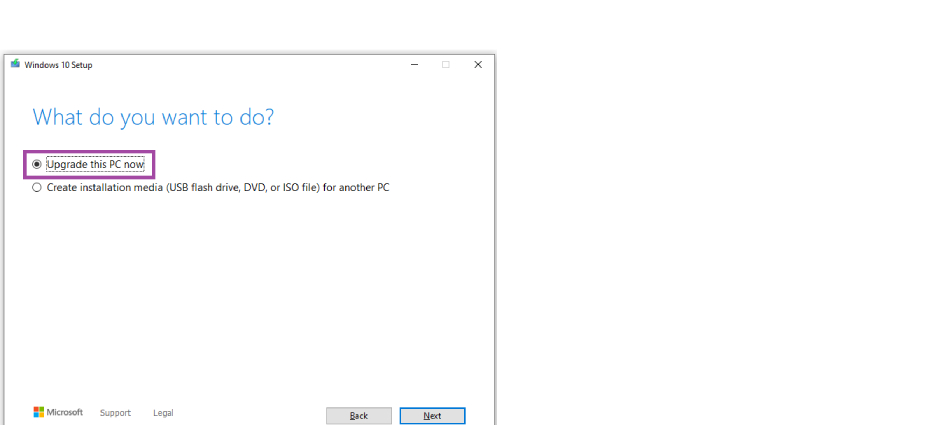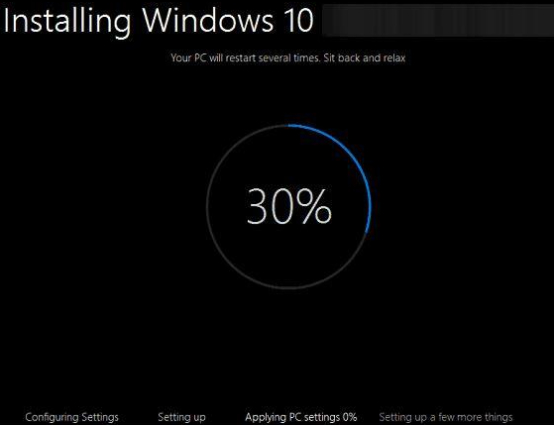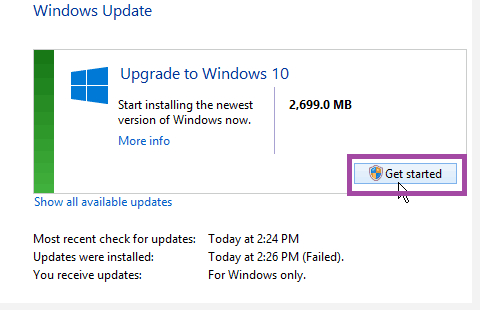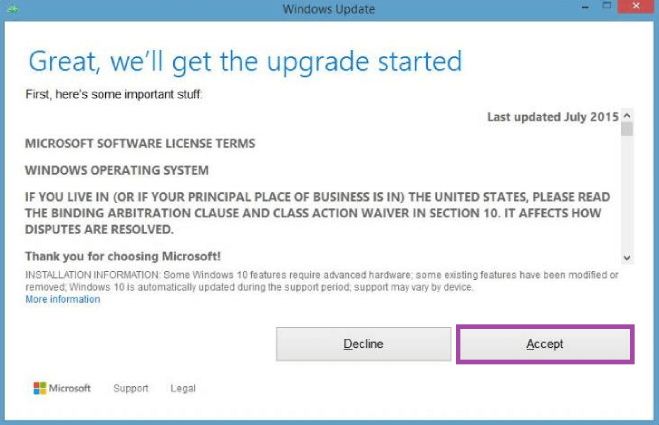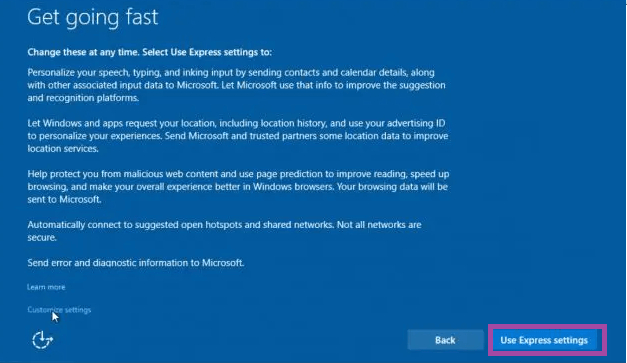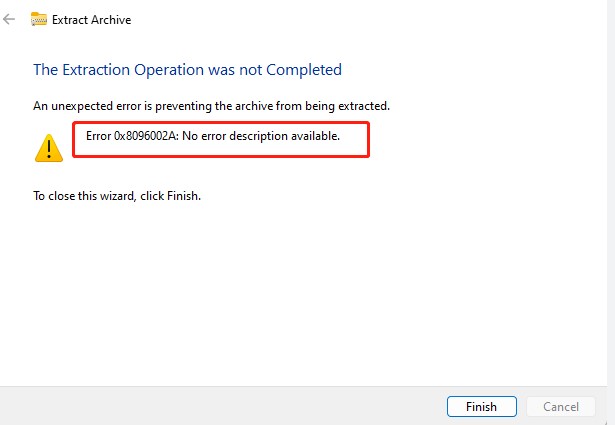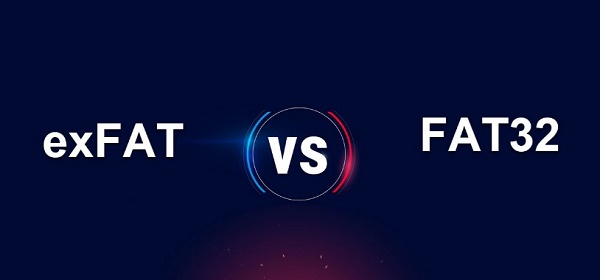距離微軟發布Windows 8.1已經過10年了。到 2023 年,大多數人已轉向最新版本的 Windows,即 Windows 10 和 11。
但您一定想知道如何升級到 Windows 10。不用擔心!本指南特別適合您。在本文中,我們描述了將 Windows 8.1 升級到 10/11 的2種最簡單的方法。這兩種方式都以非常簡單的方式描述,以便每個人都可以擁有更好的作業系統。
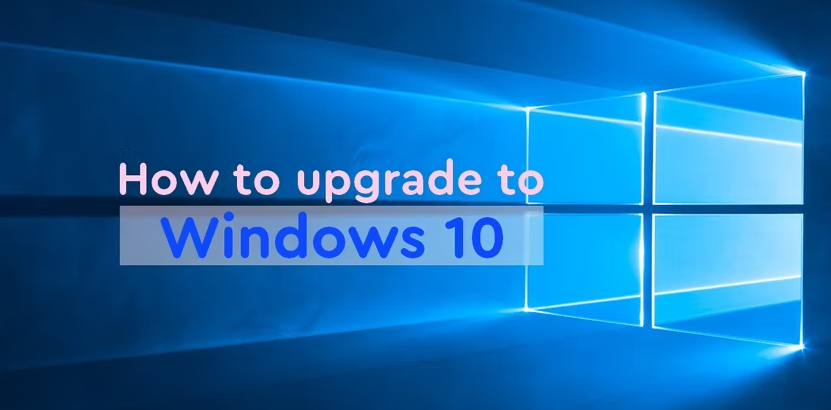
Part 1: 我可以免費將 Windows 8.1 升級到 Windows 10 嗎?
2023年1月10日,Microsoft 終止了對 Windows 7 和 Windows 8.1 的支援。這意味著他們不再收到任何更新,包括安全性更新。這會使您的電腦面臨安全威脅。
如果您擁有 Windows 7 或 Windows 8.1 的正版啟用副本,則有資格獲得免費升級。但是,此免費升級優惠可能在有限的時間內提供。因為在Windows 10首次發佈時,微軟為Windows 7和Windows 8.1用戶提供了免費升級。此優惠在 Windows 10 發布後一年內有效。
因此,如果您尚未更新到 Windows 10,強烈建議您這樣做,以確保您的電腦安全並具有最新的功能和改進。
Part 2: Windows 8.1 升級 10/11 之前的準備工作
在將 Windows 8.1 升級到 10/11 之前,您需要先準備系統。
1.檢查 Windows 10/11 的系統需求
以下是檢查 Windows 10/11 相容性時需要考慮的一些關鍵系統需求:
- 處理器:最低要求:1 GHz 或更快,在相容的 64 位元處理器或系統單晶片 (SoC) 上具有 2 個或更多核心。
- 記憶體:最低需求:4 GB RAM。
- 儲存:最低要求:64 GB 或更大的儲存設備。
- 顯示器:最低要求:>9 英寸,高清解析度 (720p)。
- 顯示卡:最低需求:DirectX 12 相容顯示卡/WDDM 2.x。
- 網路連線:安裝 Windows 11 家用版需要 Microsoft 帳戶和網路連接。
- 系統韌體:UEFI,支援安全啟動。
- TPM:可信任平台模組 (TPM) 版本 2.0。
您也可以使用免費的 Windows 11 升級檢查器來檢查您的電腦是否與 Windows 11 相容。
2. 檢查軟體和硬體相容性
升級作業系統時,檢查軟體和硬體相容性至關重要,以避免任何潛在問題。以下是您可以如何做到這一點。
3. 備份您的作業系統和重要數據
從 Windows 8.1 升級到 Windows 10 之前,必須備份重要檔案和資料。這將確保即使在升級過程中出現相容性問題或任何其他問題,您的資料也將保持安全。 我們建議您使用 4DDiG Partition Manager 備份您的作業系統並重要文件。 這款一體化磁碟分割管理器提供了一系列強大的功能,可以簡化 Windows 8.1 升級 Windows 10/11 。
以下是 4DDiG 分割區管理器的一些主要功能:
高效磁碟複製
在從 Windows 8.1 升級到 Windows 10/11 之前,最好先建立資料備份。 您可以透過複製整個硬碟來保護您的寶貴資料。此功能提供了可靠的備份解決方案,確保您的重要文件受到保護。一鍵作業系統遷移到SSD
您可以輕鬆地將Windows作業系統遷移到SSD,而無需重新安裝整個系統。無憂硬碟升級
無縫升級到更大的硬碟,同時保留您的資料。告別升級過程中資料遺失的擔憂。靈活的分割區管理
您可以根據需要透過擴充、分割、建立、刪除和格式化分割區來最佳化您的磁碟空間。
安全下載
4. 釋放空間進行升級
從Win 8.1免費升級到Win11/10免費之前,如果您的電腦空間不足,需要先建立空間。這些步驟將有助於確保您有足夠的磁碟空間來順利升級到 Windows 10/11。
5. 擴充系統分區
如果您的電腦沒有足夠的磁碟空間,請考慮擴充系統分割區以為升級建立額外的空間。 4DDiG 分割區管理器還可以幫助您擴展系統分區,而無需資料遺失。
Part 3: 如何將Windows 8.1升級到Windows 10/11?
從 Windows 8.1 升級到 Windows 10/11 有2種方法。您可以選擇其中任何一個來升級您的電腦。
方法 1. 使用 Windows 10 媒體建立工具將 Windows 8.1 升級到 10
以下是使用 Windows 10 媒體建立工具將 Windows 8.1 升級到 10 的逐步指南
- 您要做的第一件事是下載 Windows 10 媒體建立工具。您可以從 Microsoft 網站取得此工具。若要取得媒體建立工具,按此。
下載檔案後,雙擊開啟它,然後按一下“是”啟動安裝工具。這將向您顯示螢幕,上面寫著“準備一些東西”。

-
按一下“接受”即同意在電腦上設定 Windows 10 時的聲明和條款。

-
如果您想直接從 Windows 8 升級到 Windows 10,請選擇“立即升級此電腦”選項,然後按一下“下一步”。

-
從 Windows 8.1 到 Windows 10 的升級過程需要一些時間才能完成。在此過程中,您的電腦可能會重新啟動幾次,所以就讓它發生吧。

- 安裝完成後,您將看到“歡迎回來”畫面。請依照螢幕上的指示完成 Windows 10 設定。
-
現在您可以選擇 Windows 設定。如果您選擇“使用快速設定”選項,您的電腦將載入 Windows 10 的預設設置,這將使您更快開始使用。但是,您也可以點擊“自訂設定”並根據您的喜好變更設定。

設定完成後,您可以使用與 Windows 8.1 相同的使用者名稱和密碼登入 Windows 10。然後,Microsoft 將設定您的應用程式並為您準備好一切。
方法 2. 使用 Windows 更新將 Windows 8.1 升級到 10
您可以使用 Windows 更新將電腦從 Windows 8.1 升級到 Windows 10。以下是逐步指南。
因此,如果您經常遇到此問題,您應該嘗試按照下面給出的步驟更新您的 Windows。
- 首先,同時按下Win鍵和X鍵開啟“開始”功能表。然後,選擇控制面板。在“控制台”視窗中,選擇“Windows 更新”。
-
您將看到一個面板,上面寫著“升級到 Windows 10”。按一下“開始”。

-
系統會要求您接受升級。點擊“接受”並選擇是要安排升級還是立即進行升級。

- 升級過程將需要一些時間,並且您的電腦可能會重新啟動幾次。安裝完成後,您將看到歡迎回來畫面。請依照螢幕上的指示完成 Windows 10 設定。
-
您將獲得選擇 Windows 設定的選項。如果您選擇“使用快速設定”,Windows 10 將載入預設設定以加快速度。但是,如果您願意,也可以自訂設定。

一切完成後,您可以使用與 Windows 8.1 相同的憑證登入。然後,Microsoft 將設定您的應用程式並為您準備好一切。
關於 Windows 8.1 升級到 Windows 10 的常見問題
1. 我可以免費將 Windows 7 升級到 Windows 10 嗎?
是的,您可以免費從 Windows 7 升級到 Windows 10。 Microsoft 為 Windows 7、8 和 8.1 用戶提供到 Windows 10 的免費升級。
2. 如果從 Windows 8.1 升級到 Windows 10,我的資料會遺失嗎?
升級到新作業系統時始終存在資料遺失的風險,但如果您遵循建議的步驟和預防措施,則可以最大限度地降低該風險。在升級之前備份資料並在此過程中關閉任何不必要的程序非常重要。
總結
如您所知,Windows 8.1 將不再接收來自 Microsoft 的任何更新。因此,有必要將 Windows 8.1 升級到 10 以避免任何安全性威脅。您可以選擇以上任一方式將Windows 8.1免費升級到10。請記得使用 4DDiG 分割區管理器 建立備份如果您想確保資料安全,請在升級之前檢查您的資料!